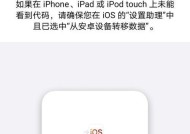更换路由器后组网步骤是什么?数据迁移需要注意什么?
- 数码攻略
- 2025-07-23
- 110
- 更新:2025-07-07 00:51:31
当您决定更换路由器时,可能是因为旧设备性能不再满足需求、想要升级到更快的网络技术,或者因为其他技术问题。无论出于何种原因,更换路由器后,您需要执行一系列组网步骤,并确保数据迁移过程中不丢失任何重要信息。本文将详细介绍更换路由器后的组网步骤和数据迁移的注意事项,以帮助您顺利完成网络的更新与迁移。
更换路由器后的组网步骤
步骤一:准备工作
在开始之前,确保您已经购买了新的路由器,并且该路由器支持您所需的网络类型(如Wi-Fi5或Wi-Fi6)。检查路由器包装内是否包含所有必要的配件,例如电源适配器和以太网线。
步骤二:连接硬件
1.断开旧路由器的连接:关闭旧路由器的电源,并拔掉所有连接的电缆。
2.连接新的路由器:将新的路由器连接到调制解调器(Modem),使用以太网线将两者相连。
3.连接电源:将电源适配器连接到新的路由器,并确保路由器通电启动。
步骤三:配置路由器
1.访问路由器后台管理界面:在电脑或移动设备上打开网络浏览器,输入路由器的IP地址(通常是192.168.1.1或192.168.0.1),然后按提示输入登录凭据。
2.进行基础设置:按照向导完成语言选择、时区设置、网络名称(SSID)和密码的设置。
3.开启网络加密:为了保障网络安全,务必开启网络加密功能,如WPA2或WPA3。
步骤四:调整高级设置
1.设置DHCP:确保路由器的DHCP功能开启,以便自动分配IP地址给连接的设备。
2.调整无线网络设置:根据需要调整无线网络的频段(2.4GHz或5GHz),并优化信道和功率设置以获得更好的覆盖范围。
3.启用或配置特殊功能:如家长控制、访客网络、端口转发等。
步骤五:连接和测试网络
1.连接设备:开启需要连接网络的设备,搜索新的网络名称(SSID),并输入您设置的密码。
2.测试网络连接:使用网络速度测试工具检查网络速度和稳定性。
3.调整位置和设置:如果网络信号不佳,尝试调整路由器的位置或天线方向。
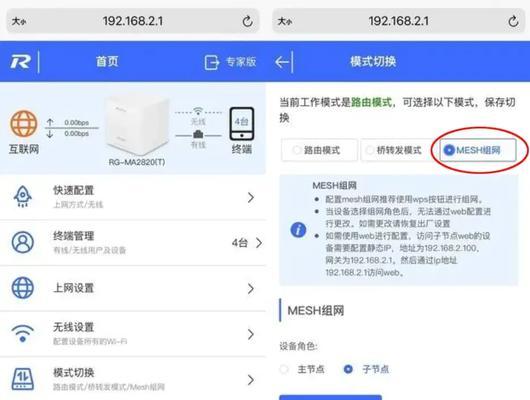
数据迁移时的注意事项
注意事项一:备份数据
在更换路由器之前,务必要备份原有路由器中的所有数据和设置。这包括Wi-Fi设置、安全密钥、访客网络设置、MAC地址过滤规则等。
注意事项二:文件传输
如果您在旧路由器上存储了文件,那么在迁移过程中,需要将这些文件传输到新的设备上。可以使用外置硬盘或通过网络共享进行文件转移。
注意事项三:软件和固件更新
确保新路由器运行的是最新的固件版本,这样可以获得最佳性能和安全保护。如有需要,可以访问路由器制造商的官方网站,下载并安装最新的固件更新。
注意事项四:避免配置冲突
在配置新路由器时,要特别注意避免IP地址冲突。确保新旧路由器不会分配相同的IP地址给网络中的设备。
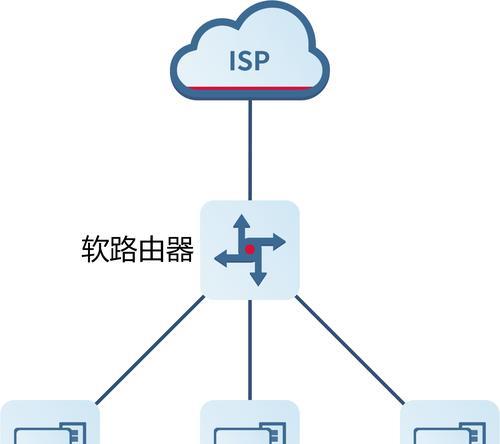
注意事项五:旧设备的处理
更换路由器后,旧设备可以保留作为备份或用于其他用途。如果旧路由器支持WPS(Wi-FiProtectedSetup),可以考虑将其作为Wi-Fi扩展器来扩大网络覆盖范围。

结语
通过以上步骤,您应该能够顺利更换路由器并完成网络的配置。在数据迁移过程中,仔细备份和传输数据是确保一切顺利进行的关键。不要忘记测试网络的稳定性和性能,以确保您在网络升级后获得最佳的使用体验。通过本文的介绍,希望您能够在更换路由器时充满信心,享受高速和稳定的网络生活。
上一篇:小米立式空调连接电视机的步骤?
下一篇:带指纹锁的白色电脑桌型号是什么?